مند نشأة فيسبوك الى حدود الساعة وهو يحاول أن يحافظ على مكانته وسط وسائل التواصل الاجتماعي الجديدة. ان كنت من مستعملي فيسبوك الأوفياء فستعلم أنه أتاح ميزة جديدة وهي ميزة الوضع الليلي أو ما يسمى بالوضع المظلم ويمكنك الاَن تفعيلها في حسابك على ماسنجر لتحافظ على صحة عينيك من الضوء الساطع.
ان كنت لا تعرف ما هو الوضع المظلم أو الوضع الليلي هو ارجاع الفيسبوك ماسنجر كاملا باللون الابيض والأسود من أجل تقليل سطوع الشاشة لكن داخل التطبيق فقط وليس في كامل الهاتف. في هذه المقالة سنشرح لكم كيفية تفعيل الوضع الليلي في فيس بوك ماسنجر للأندرويد و IOS بالخطوات.
كان فيسبوك ماسنجر هو أول تطبيق تمت اتاحة فيه هذه الميزة "الوضع الليلي" قبل جميع التطبيقات الأخرى تم بعدها بدأت التطبيقات الأخرى تنسخ هذه الميزة من فيسبوك ولمعرفة خطوات تفعيل الوضع المظلم في فيسبوك ماسنجر اتبع التعليمات التالية من المقالة.
كيفية تفعيل الوضع الليلي في فيس بوك ماسنجر للأندرويد و IOS:
1. افتح تطبيق فيسبوك مسنجر
2. انقر على صورة البروفايل الخاص بك في الأعلى على اليسار.
3. ستجد أول ميزة بها الوضع المظلم قم بتفعيلها وانتهى الأمر.
يمكنك ايضا قراءة:
في حالة لم تجد أيقونة الوضع المظلم قم بتحديث التطبيق من متجر جوجل وستجد الميزة ظهرت مرة أخرى. أو في حالة لم تظهر لك الايقونة بتاتا جرب الطريقة التالية:
• افتح أي دردشة جديدة أو مجموعة من Facebook Messenger مع أي شخص وأرسل رمز القمر التعبيري 🌙 من قائمة الرموز التعبيرية على Facebook.
• يجب أن يكون هلالًا عاديًا بدون وجه ويجب أن يكون على الجانب الأيسر🌙.
• بعد لحظة ، سترى نافذة منبثقة في الأعلى.
• ستخبرك النافدة انه يمكنك تفعيل ميزة الوضع المظلم على التطبيق أنقر عليها.
• ستوجهك النافذة المنبثقة حول كيفية تمكين الوضع المظلم.
• من الأفضل التحقق من الإعدادات لمزيد من التعليمات.
• بمجرد التوجه إلى الإعدادات ، ستجد خيار الوضع المظلم.
• يتوفر خيار الوضع المظلم مباشرة تحت اسمك في ملف تعريف المراسلة.
• اضغط على تشغيل الوضع المظلم.
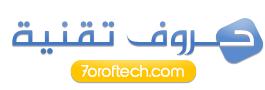

تعليقات
إرسال تعليق